工控隨筆_04_西門子_解決Step 7軟體因授權問題不能開啟的方式和方法
西門子的軟體是授權軟體,只有經過授權認證的使用者才能使用,如果沒有通過授權認證則不能
正常的使用軟體的相關功能。
一、西門子授權不成功問題
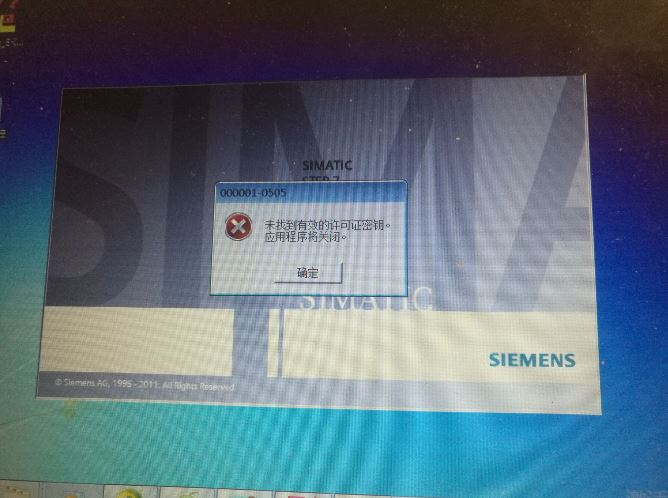
如上圖所示報故障程式碼: 000001-0505。報警文字為:未找到有效的許可證金鑰。應用程式將關閉。
二、西門子授權管理器
現在西門子TIA的軟體通過授權管理器ALM軟體來管理軟體的授權。在安裝Step7時,預設是安裝ALM
的,ALM也可以單獨安裝。安裝方式這裡就不說了。
可以通過在桌面上雙擊圖示開啟ALM軟體。

如上圖所示為西門子授權管理器軟體ALM。 雙擊開啟如下圖所示。

軟體介面分成兩個主要工作區域。 左邊為計算機碟符樹形瀏覽器,右邊為詳細視窗。
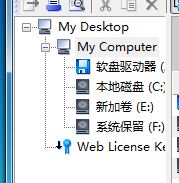
圖、計算機驅動器樹形瀏覽器

圖、詳細資訊視窗
上面為有一欄工具欄,用來進行常規操作, 這裡有一個地方需要介紹一下,就是檢視模式下拉
列表。

圖 工具欄, 檢視模式下拉列表
如上圖所示,黑色標誌下面表示的就是檢視模式下拉列表,可以用來選擇不同的檢視模式。這裡我
們選擇的檢視授權金鑰模式。
三、檢視已經安裝的授權金鑰
我們選擇授權檢視模式,然後在左側的計算機驅動樹形瀏覽器中選擇 C:\ 盤,然後在右側的詳細視窗
就能看到已經安裝的授權。

圖 檢視已經安裝的授權金鑰
如上圖所示, 黑色標誌區域,選擇檢視授權,同時選擇C碟符,就可以檢視安裝在C盤的授權。
各列說明:
1、 status 通過不同的圖形圖示顯示授權的狀態, 過期,正常等資訊
2、Family 說明授權屬於哪個產品家族系
3、Product 說明授權是哪個軟體的授權
4、version 表示授權適用於哪個版本
5、Number 表示安裝了幾個授權
6、Licese Key 表示授權的檔名
7、License Number 表示授權序列號
8、standard License type 表示授權的型別
9、License type 表示授權的期限
四、授權狀態
在授權管理器裡面通過不同的圖形表示授權的狀態。

如上圖所示,黑色標誌部分表示授權的狀態。這裡表示授權狀態正常。

如上圖所示,黑色箭頭所指地方表示授權已經過期。

如上圖所示黑色箭頭所指的 綠色小箭頭圖示 表示 授權正常,且正在使用。 這裡從工作列可以
看到我們打開了Simatic Manager。 所以使用的授權是Step7 Basis V5.5 。
五、刪除過期授權
在授權詳細區域我們可以點選右鍵來刪除過期的授權。
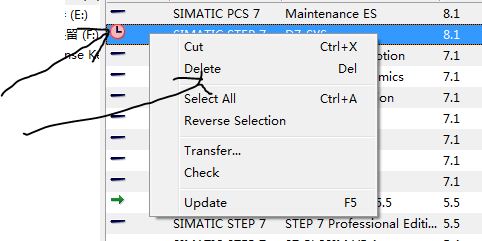
如上圖所示,通過右擊選中要刪除的授權,然後彈出選單裡面選擇Delete來刪除授權,通常
這樣子不能刪除授權,會彈出對話方塊,如下圖所示:

圖、 刪除授權失敗
我們是否不能刪除授權了呢? 當我們通過ALM不能刪除授權的時候,我們可以通過刪除授權
檔案來刪除授權。
1、 修改Windows Explorer設定顯示受系統保護的檔案
首先開啟Windows資源管理器的資料夾選項對話方塊,通過下面的方式開啟。

通過上面的操作開啟資料夾選項對話方塊,如下圖所示:

如上圖選擇檢視選項卡,然後取消 “隱藏受保護的作業系統檔案” , 同時選擇 “顯示隱藏檔案、文
件夾和驅動器”, 點選確定按鈕。
2、開啟授權檔案儲存目錄
在安裝授權的驅動下面有一個隱藏資料夾,這個資料夾儲存了西門子軟體的授權檔案。如下圖所示:

圖 西門子授權檔案目錄
如上圖開啟,黑色標誌指示的目錄 "AX NF ZZ",就可以看到授權檔案,如下圖所示。
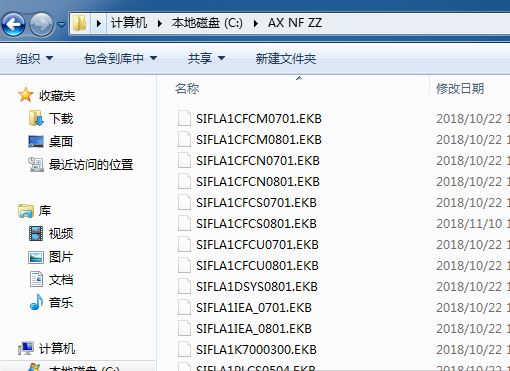
圖、西門子授權檔案
如上圖所示,SIFLxxx檔案就是西門子軟體授權檔案。只要刪除對應的檔案就能刪除過期的授權。
我們通過ALM檢視我這裡過期的授權:

這裡我的過期授權檔案時: SITTADSYS0801,找到檔案如下:

選中授權檔案,直接刪除即可以刪除過期的授權檔案。然後我們返回ALM檢視是否已經
成功刪除。
刪除前:

刪除後:

如上圖所示,在Siamtic PCS7 的Maintenance ES 和 Simatic CFC Step7 Simotion之間的過期授權
已經成功刪除。
六、重新安裝授權
通過西門子授權工具 來安裝授權。
來安裝授權。
提取碼:8vet
下載授權安裝工具,然後開啟軟體,如下圖所示:

1、首先選擇授權要安裝到那個碟符,這裡選擇的是C盤,
2、然後點選並選中左側屬性瀏覽器中的: 需要的金鑰
3、然後點選選擇,如上圖全選指示的複選框,
4、然後點選,安裝長金鑰按鈕,
經過上面的四步就將金鑰安裝成功。 這裡說明一下,也可以安裝短金鑰,但是短金鑰有一個不方
便的地方就是金鑰過期後不方便通過前面描述的方法刪除。
關於西門子ALM的內容就到這裡。
--------------------------------------------------------------分割線---------------------------------------------------------------
1、文章均為個人原創,歡迎轉載,轉載請保留出處:https://www.cnblogs.com/volcanol/
2、獲取工控PLC、變頻器、HMI、計算機、Windows、Linux、嵌入式資料點選:獲取資料
3、打賞或支援請轉至頁面上半部分左側支付寶和微信二維碼,或移步:打賞或支援
--------------------------------------------------------------分割線---------------------------------------------------------------
